Daten filtern
Mit der Tabellenkalkulation können Sie den AutoFilter verwenden, um große Datenmengen anzuordnen, indem nur Zeilen angezeigt werden, die den Filterkriterien entsprechen.
Um die Filterfunktion zu aktivieren, wählen Sie die erforderlichen Daten aus, und klicken Sie auf der Registerkarte Daten in der Gruppe Sortieren & Filtern auf die Schaltfläche Filter.
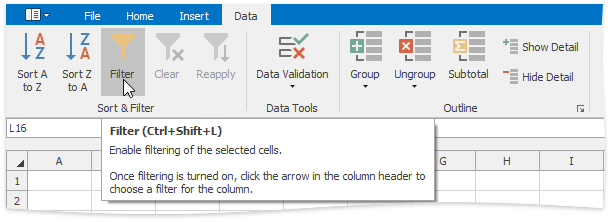
Sobald die Filterung aktiviert ist, wird ein Dropdown-Pfeil  wird auf der rechten Seite jeder Spaltenüberschrift im Bereich angezeigt. Abhängig von den Daten in der Spalte, die Sie filtern möchten, können Sie einen der folgenden Filter anwenden: Filtern nach Werten, Textfilter, Zahlenfilter oder Datumsfilter.
wird auf der rechten Seite jeder Spaltenüberschrift im Bereich angezeigt. Abhängig von den Daten in der Spalte, die Sie filtern möchten, können Sie einen der folgenden Filter anwenden: Filtern nach Werten, Textfilter, Zahlenfilter oder Datumsfilter.
[! ANMERKUNG] Sie können Ihre Daten nach mehreren Spalten filtern. Filter sind additiv: Jeder neue Filter wird zusätzlich zu den bestehenden Filtern angewendet und reduziert Ihre Daten weiter.
- Filtern nach Werten
- Textfilter
- Zahlenfilter
- Datums- und Uhrzeitfilter
- Erneutes Anwenden eines Filters
- Filter löschen
Nach Werten filtern
Gehen Sie wie folgt vor, um Ihre Daten nach einer Liste von Werten zu filtern.
- Klicken Sie auf den Pfeil
 in der Kopfzeile der Spalte mit den Werten, die Sie filtern möchten.
in der Kopfzeile der Spalte mit den Werten, die Sie filtern möchten. Wählen Sie im Dropdown-Menü das Element Filtern nach Werten aus, um das Dialogfeld AutoFilter aufzurufen.
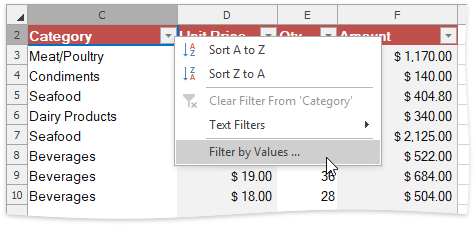
Im Dialogfeld AutoFilter wird eine Liste aller Werte in der ausgewählten Spalte angezeigt. Klicken Sie auf die Schaltfläche Alle deaktivieren, um die Auswahl der Werte aufzuheben. Aktivieren Sie dann die Kontrollkästchen für die Elemente, die Sie anzeigen möchten, und klicken Sie auf OK.
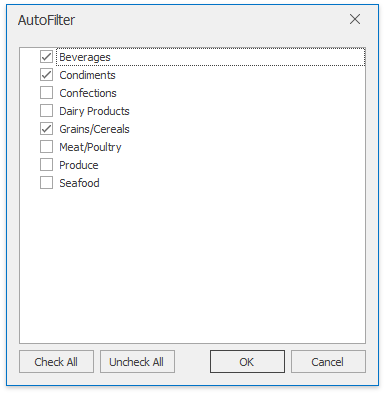
Textfilter
Gehen Sie wie folgt vor, um den Textfilter anzuwenden.
- Klicken Sie auf den Pfeil
 in der Kopfzeile der Spalte mit den Textwerten, die Sie filtern möchten.
in der Kopfzeile der Spalte mit den Textwerten, die Sie filtern möchten. Zeigen Sie auf Textfilter, und wählen Sie einen der integrierten Vergleichsoperatoren aus, oder wählen Sie Benutzerdefinierter Filter aus, um einen eigenen Filterausdruck zu erstellen.
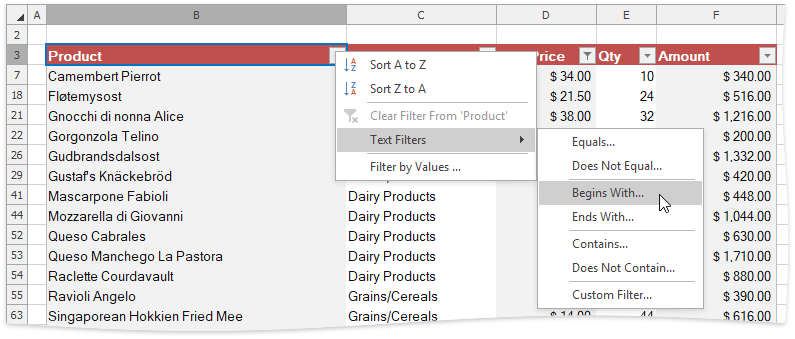
Geben Sie im aufgerufenen Dialog Custom AutoFilter das Filterkriterium an.
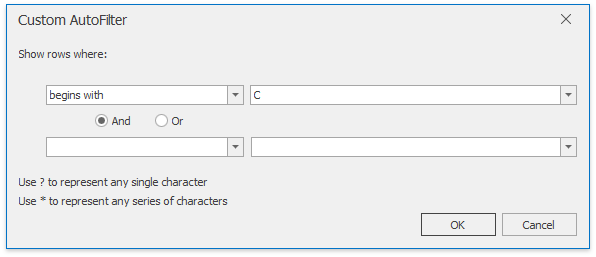
Sie können das zusätzliche Filterkriterium auch mit dem logischen Operator AND oder ODER angeben, um die Bedingungen zu kombinieren.
Um Ihr Filterkriterium flexibler zu gestalten, verwenden Sie die Platzhalterzeichen. Das Sternchen ***** entspricht einer beliebigen Anzahl von Zeichen, während das Fragezeichen ? ein einzelnes Zeichen darstellt. Um beispielsweise alle Werte anzuzeigen, die mit dem Buchstaben "C" beginnen, können Sie entweder den Operator Beginnt mit verwenden, wie in der Abbildung oben gezeigt, oder den Operator Gleich' auswählen und "C***" in das Feld rechts eingeben.
[! TIPP] Um Werte zu filtern, die ein bestimmtes Zeichen enthalten, z. B. Sternchen, Fragezeichen oder Tilde, setzen Sie die Tilde (~) davor.
Number Filter
Gehen Sie wie folgt vor, um den Zahlenfilter anzuwenden.
- Klicken Sie auf den Pfeil
 in der Kopfzeile der Spalte mit numerischen Werten, die Sie filtern möchten.
in der Kopfzeile der Spalte mit numerischen Werten, die Sie filtern möchten. Zeigen Sie auf Zahlenfilter und wählen Sie einen der integrierten Vergleichsoperatoren (Gleich, Größer als, Weniger als, Zwischen, Top 10, Über oder Unterdurchschnittlich usw.), oder wählen Sie Benutzerdefinierter Filter aus, um Ihren eigenen Filterausdruck zu erstellen.
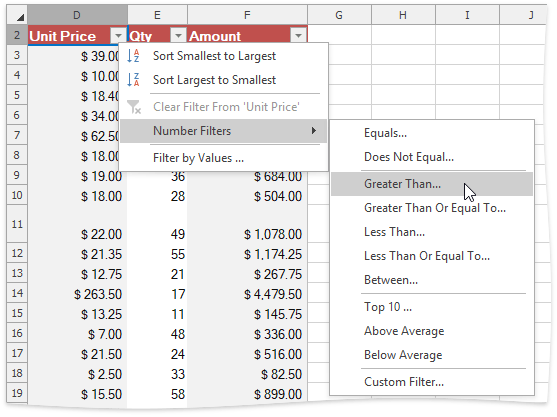
Geben Sie im aufgerufenen Dialog Custom AutoFilter das Filterkriterium an.
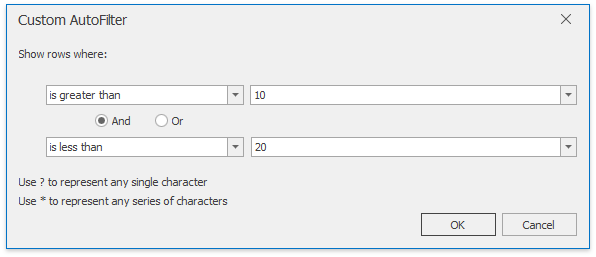
Sie können das zusätzliche Filterkriterium auch mit dem logischen Operator AND oder ODER angeben, um die Bedingungen zu kombinieren.
Datums- und Uhrzeitfilter
Gehen Sie wie folgt vor, um den Datumsfilter anzuwenden.
- Klicken Sie auf den Pfeil
 in der Kopfzeile der Spalte mit den Datumsangaben, die Sie filtern möchten.
in der Kopfzeile der Spalte mit den Datumsangaben, die Sie filtern möchten. Zeigen Sie auf Datumsfilter und wählen Sie einen der integrierten dynamischen Filtertypen aus, um Datumsangaben anzuzeigen, die in einen bestimmten Zeitraum fallen (nächste, diese oder letzte Woche, Monat, Jahr usw.). ...
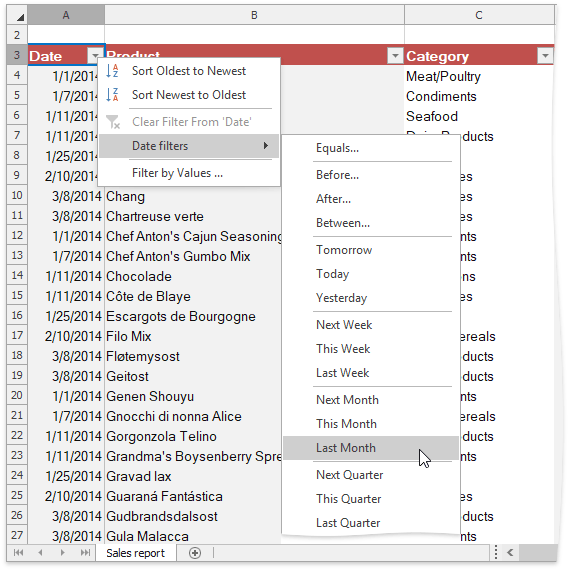
... oder wählen Sie das Element Vorher, Nachher, Gleich' oder **Zwischen, um das Dialogfeld Benutzerdefinierter AutoFilter aufzurufen und Datumsangaben zu suchen, die vor, nach oder gleich dem angegebenen Datum oder zwischen zwei Datumsangaben liegen.
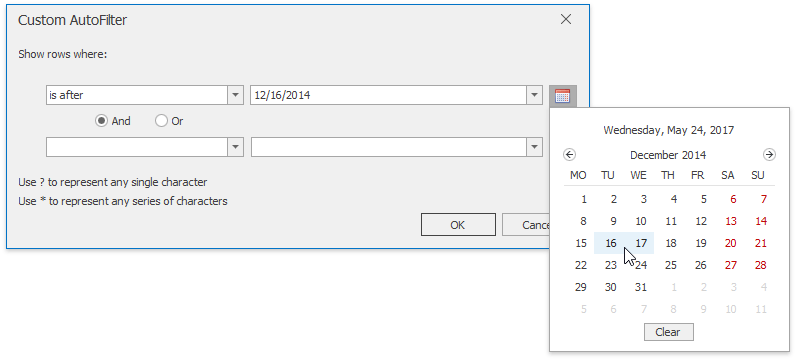
Filter erneut anwenden
Um einen Filter erneut anzuwenden, nachdem Sie Ihre Daten geändert haben, klicken Sie auf eine Zelle in dem Bereich oder der Tabelle, auf die bzw. die der Filter angewendet wird, und klicken Sie dann auf der Registerkarte Daten in der Gruppe Sortieren & Filtern auf die Schaltfläche Erneut anwenden.
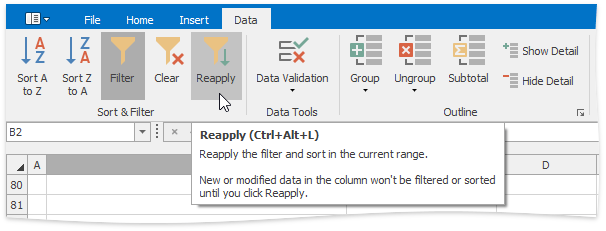
Filter löschen
Gehen Sie wie folgt vor, um einen Filter zu entfernen.
Um einen Filter aus einer bestimmten Spalte zu entfernen, klicken Sie auf die Schaltfläche Filter
 in der Spaltenüberschrift und wählen Sie dann im Dropdown-Menü den Eintrag Filter von 'Spaltenname' löschen.
in der Spaltenüberschrift und wählen Sie dann im Dropdown-Menü den Eintrag Filter von 'Spaltenname' löschen.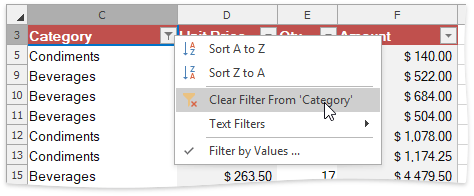
Um alle angegebenen Filter zu löschen und die ausgeblendeten Zeilen anzuzeigen, klicken Sie auf der Registerkarte Daten in der Gruppe Sortieren & Filtern auf die Schaltfläche Löschen.
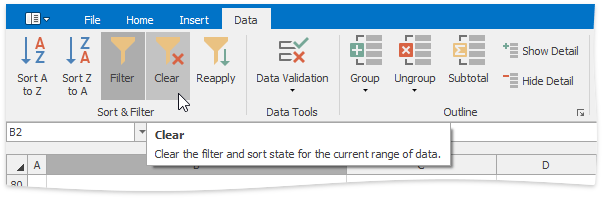
Um die Filterfunktion zu deaktivieren, klicken Sie auf eine Zelle im Bereich oder in der Tabelle, und klicken Sie dann auf der Registerkarte Daten in der Gruppe Sortieren & Filtern auf die Schaltfläche Filter. Die Dropdown-Pfeile verschwinden aus den Spaltenüberschriften und alle angegebenen Filter werden entfernt.